این مثال به شما می آموزد که چگونه محاسبه مالیات بر درآمد را با استفاده از تابع VLOOKUP در اکسل انجام دهید. نرخ مالیات زیر برای افراد ساکن در استرالیا اعمال می شود.
دانلود فایل اکسل این آموزش tax-rates
|
درآمد مشمول مالیات |
مالیات بر این درآمد |
|---|---|
|
0 – 18200 دلار |
بدون مالیات |
|
$18،201 – $37،000 |
19c برای هر $1 بیش از $18،200 |
|
$37،001 – $87،000 |
$3،572 به اضافه 32.5c برای هر $1 بیش از $37،000 |
|
$87،001 – $180،000 |
$19،822 به همراه 37c برای هر $1 بیش از $87،000 |
|
$180،001 و بیش از |
$54،232 به همراه 45c برای هر $1 بیش از $180،000 |
به عنوان مثال: اگر درآمد 39000 باشد، مالیات برابر 3572 + 0.325 * (39000 – 37000) = 3572 + 650 = 4222 دلار است.

برای محاسبه خودکار مالیات بر درآمد، مراحل زیر را انجام دهید.
1. در صفحه sheet2، محدوده زیر را ایجاد کنید و نام آن را Rates تعیین کنید.
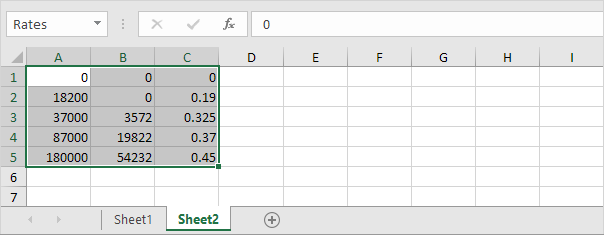
2. وقتی آرگومان چهارم از VLOOKUP را برای TRUE تنظیم می کنید، تابع VLOOKUP یک مطابقت دقیق را باز می گرداند و یا اگر پیدا نشد، بزرگترین مقدار کوچکتر از (lookup_value (A2 را باز می گرداند. این دقیقا همان چیزی است که ما می خواهیم!
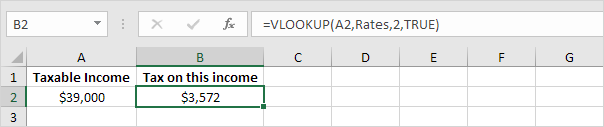
توضیح: اکسل نمیتواند 39000 را در ستون اول Rates پیدا کند. با این حال، می تواند 37000 (بزرگترین ارزش کوچکتر از 39000) پیدا کند. در نتیجه، آن را 3572 باز می گرداند (col_index_num، سومین آرگومان روی 2 تنظیم شده است).
3. اکنون باقی مانده از معادله، + 0.325 * (39000 – 37000) است. این آسان است ما می توانیم 0.325 را با تنظیم col_index_num به 3 و بازگشت 37000 به مقدار col_index_num به 1 بازگردانیم. فرمول کامل زیر ترفند است.
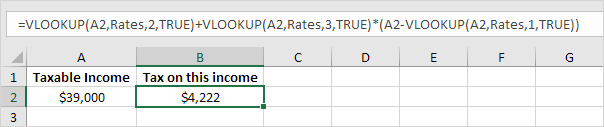
توجه: هنگام تنظیم آرگومان چهارم از تابع VLOOKUP به TRUE، ستون اول جدول باید به ترتیب صعودی مرتب شود.
 آموزش رایگان آموزی بزرگترین مرجع آموزشی رایگان
آموزش رایگان آموزی بزرگترین مرجع آموزشی رایگان
